Per als més àvids Twitch streamers, un dels errors més temuts amb què podrien topar és el pantalla negra .
Sovint hi ha una combinació de causes per a aquesta molèstia, però amb aquesta guia, podeu navegar per la llista de solucions, fins que arribeu a l'arrel del problema i trobeu la que us convingui.
Taula de continguts
- Solució 1: reinicieu els vostres dispositius de xarxa
- Solució 2: canvieu la configuració de DNS
- Solució 3: actualitzeu el controlador de gràfics
- Solució 4: esborra la memòria cau i les galetes
- Solució 5: desactiveu les extensions del navegador
- Solució 6: activar o desactivar l'acceleració de maquinari
- Solució 7: és un problema del servidor?
Solució 1: reinicieu els vostres dispositius de xarxa
Twitch pot quedar negre si perd la connexió. És probable que tingueu una connexió a Internet feble que no ofereix prou amplada de banda perquè Twitch pugui transmetre correctament. Per tant, el primer que hauríem de mirar són els vostres dispositius de xarxa, que podrien desbordar-se de memòria cau si els heu mantingut massa temps.
En aquesta solució, podeu reiniciar els vostres dispositius de xarxa, cosa que els permet esborrar la memòria cau i refrescar-se.
Així és com ho feu:
- Desconnecteu el mòdem (i l'encaminador, si és un dispositiu independent) de la presa de corrent.
 (un mòdem)
(un mòdem)
 (un encaminador)
(un encaminador) - Espera 60 segons perquè el vostre mòdem (i el vostre encaminador) es refredin.
- Torneu a connectar els dispositius de xarxa i espereu fins que els indicadors lluminosos tornin a l'estat normal.
- Reinicieu l'ordinador.
- Comenceu a reproduir a Twitch i comproveu si el problema de la pantalla negra s'ha resolt. Si sí, aleshores enhorabona! Si la pantalla negra persisteix, proveu-ho Correcció 2 , baix.
Solució 2: canvieu la configuració de DNS
DNS, o sistema de noms de domini, és com l'agenda telefònica d'Internet. És un component de xarxa que fa coincidir els noms de domini fàcils d'utilitzar amb el format numèric que reconeix l'ordinador (adreça IP). De manera predeterminada, utilitzeu el servidor DNS subministrat pel vostre ISP com a porta d'entrada al web, però és possible que el servidor sigui lent o mal configurat per a la memòria cau, la qual cosa alenteix la vostra connexió a Internet.
Per descartar-ho com a possible causa, podeu canviar al DNS públic de Google (8.8.8.8 i 8.8.4.4) per veure si ajuda amb la connexió.
- Al teclat, premeu la tecla del logotip de Windows i R al mateix temps i, a continuació, escriviu control.exe /nom Microsoft.NetworkAndSharingCenter i premeu Entra .
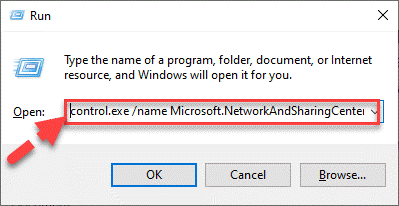
- A la finestra que apareix, feu clic Canvia la configuració de l'adaptador .
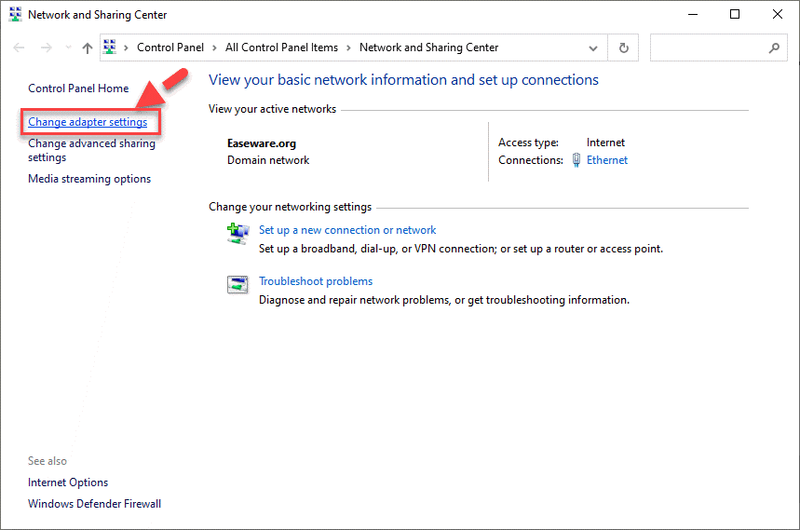
- Feu clic amb el botó dret al vostre adaptador de xarxa i seleccioneu Propietats .
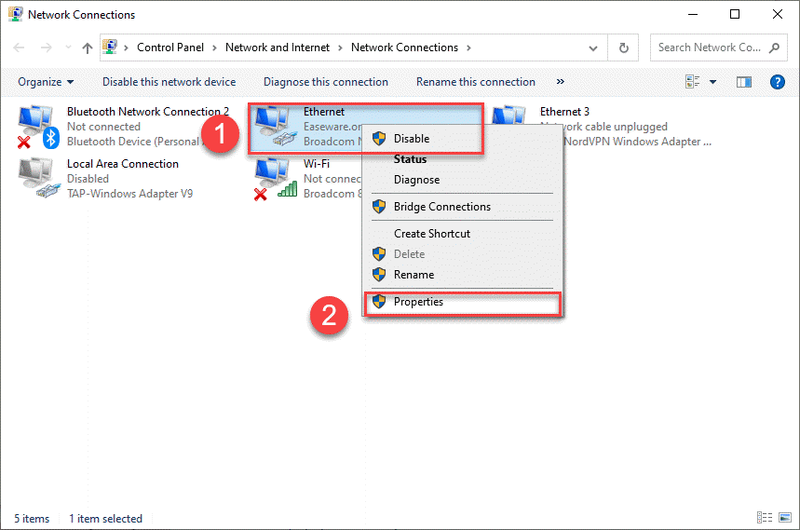
- Feu clic Protocol d'Internet versió 4 (TCP/IPv4) > Propietats .
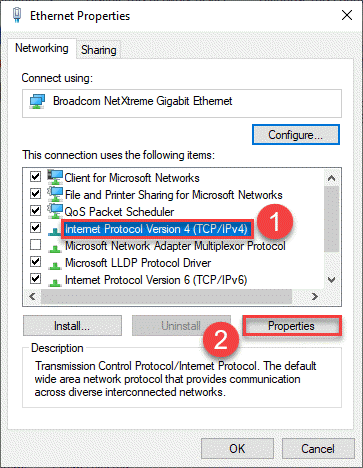
- Escull el Utilitzeu les següents adreces de servidor DNS opció. Per Servidor DNS preferit , tipus 8.8.8.8 ; i per Servidor DNS alternatiu , tipus 8.8.4.4 . Feu clic D'acord per guardar els canvis.
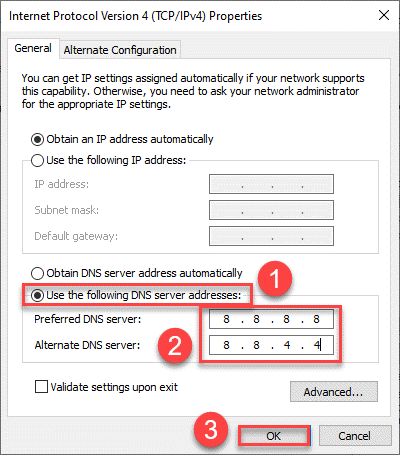
- Tancar la finestra.
A continuació, podeu executar el ipconfig /flushdns comanda perquè s'apliquin els canvis. Així és com:
- Al teclat, premeu la clau del logotip de Windows i tipus cmd . A continuació, feu clic amb el botó dret a Símbol del sistema quan aparegui com a resultat i seleccioneu Executa com administrador .
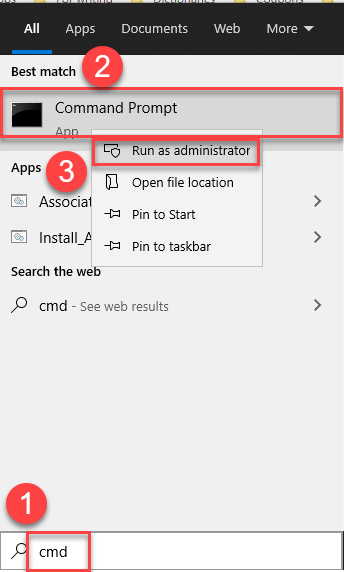
- Quan se us demani permís, feu clic Sí per executar el símbol del sistema.
- Tipus ipconfig /flushdns i premeu Entra al teu teclat.
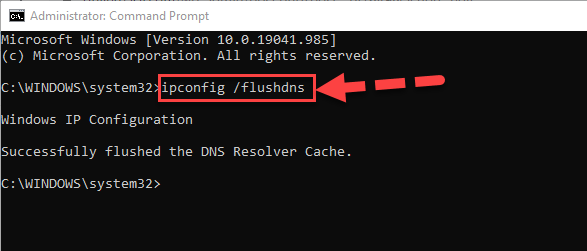
- Proveu la transmissió a Twitch i comproveu si el vídeo es reprodueix correctament. Si no és una alegria, si us plau, passa a Correcció 3 , baix.
Solució 3: actualitzeu el controlador de gràfics
Un controlador de gràfics és una peça essencial del programa de programari que permet que el vostre ordinador funcioni amb el vostre maquinari gràfic. Si el controlador és incorrecte, corrupte o obsolet, és possible que aparegui una pantalla negra. Per tant, hauríeu d'actualitzar el controlador de gràfics per veure si soluciona el vostre problema. Si no teniu temps, paciència o habilitats per actualitzar el controlador manualment, podeu fer-ho automàticament Conductor fàcil .
Driver Easy reconeixerà automàticament el vostre sistema i trobarà els controladors correctes. No cal que sàpigues exactament quin sistema està executant el teu ordinador, no t'has de preocupar pel controlador incorrecte que estaries baixant i no t'has de preocupar per cometre un error en instal·lar-lo. Driver Easy ho gestiona tot.
Podeu actualitzar els vostres controladors automàticament amb qualsevol de les opcions GRATIS o el Versió Pro n de Driver Easy. Però amb la versió Pro només calen 2 passos (i obteniu assistència completa i una garantia de devolució de 30 dies):
- Executeu Driver Easy i feu clic a Escanejar ara botó. Driver Easy escanejarà el vostre ordinador i detectarà qualsevol problema amb els controladors.
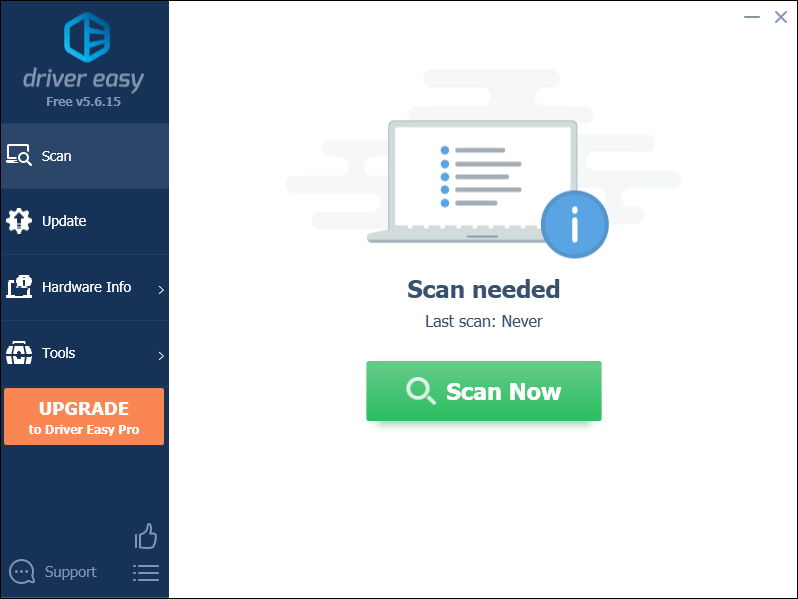
- Feu clic Actualitza-ho tot per descarregar i instal·lar automàticament la versió correcta de tots els controladors que falten o no actualitzats al vostre sistema (això requereix el Versió Pro – se us demanarà que actualitzeu quan feu clic a Actualitza-ho tot).
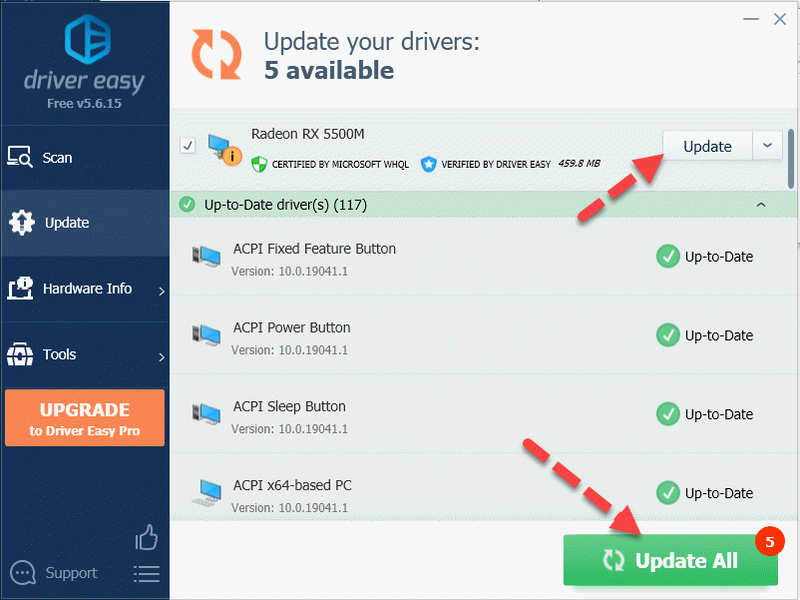
Nota : Podeu fer-ho gratuïtament si voleu, però en part és manual. - Reinicieu l'ordinador perquè els canvis tinguin efecte.
- Obriu Twitch i comproveu si el problema de la pantalla negra està resolt. Si és així, genial. Si encara no el talla, si us plau, aneu a Correcció 4 , baix.
- Obriu Google Chrome.
- A l'extrem superior dret de la pantalla, feu clic a tres punts verticals icona > Més eines > Esborra les dades de navegació... .
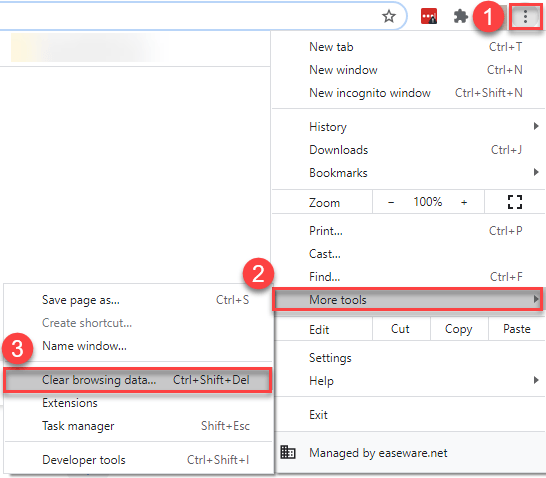
- Feu clic Esborrar dades .
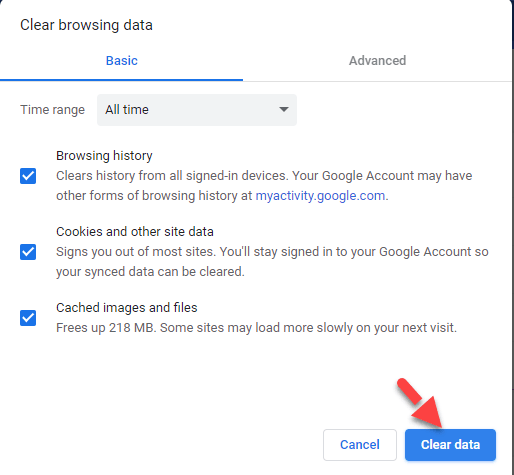
- Reinicieu Google Chrome.
- Obriu Twitch i comproveu si podeu reproduir el contingut en streaming correctament. Si encara no funciona, continua Correcció 5 , baix.
- Obriu Firefox.
- Feu clic el botó del menú > Opcions .
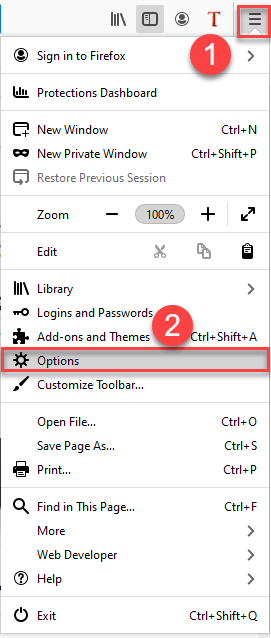
- Al tauler esquerre, tria Privadesa i seguretat , després a la dreta, desplaceu-vos cap avall fins a Cookies i dades del lloc secció i feu clic Esborrar dades… .
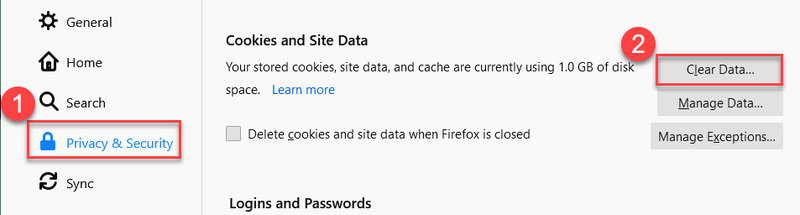
- Assegureu-vos que les dues caselles dels elements de dades estiguin marcades i feu clic Clar .
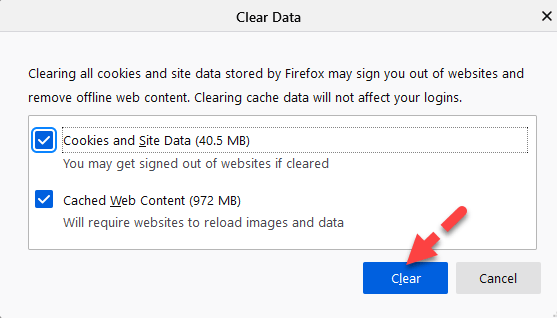
- Feu clic Esborra ara per confirmar.
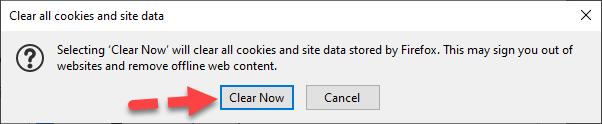
- Reinicieu el Firefox.
- Obriu Twitch i comproveu si podeu reproduir el contingut en streaming correctament. Si encara no funciona, continua Correcció 5 , baix.
- Obriu Google Chrome.
- Feu clic a la icona de tres punts verticals i, a continuació, seleccioneu Configuració .
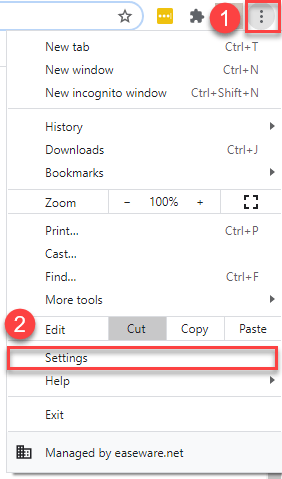
- Desplaceu-vos cap avall fins a la part inferior i feu clic a Advanced per ampliar la secció de configuració avançada.
- En Sistema , canvieu el commutador per Utilitzeu l'acceleració de maquinari quan estigui disponible .
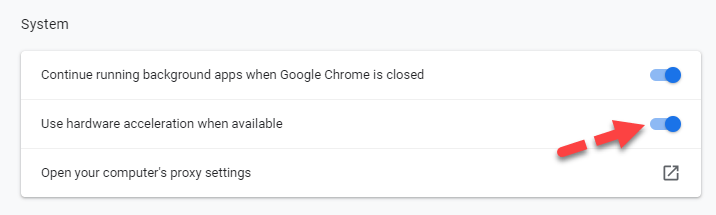
- Sortiu de Chrome.
- Inicieu Chrome i, a continuació, comproveu si Twitch pot reproduir el contingut correctament. Si és així, genial. Si encara mostra una pantalla negra, prova-ho Correcció 7 , baix.
- Obriu Firefox.
- Feu clic el botó del menú > Opcions .
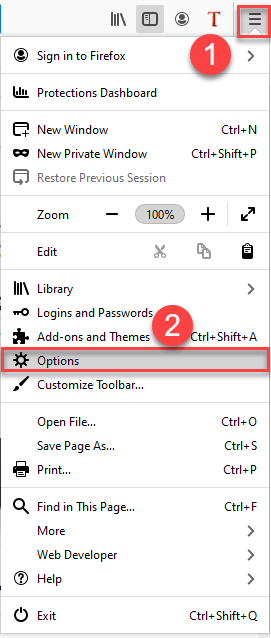
- En General , desmarqueu el Utilitzeu la configuració de rendiment recomanada quadre per ampliar la secció i després per a Utilitzeu l'acceleració de maquinari quan estigui disponible caixa, trieu el contrari.
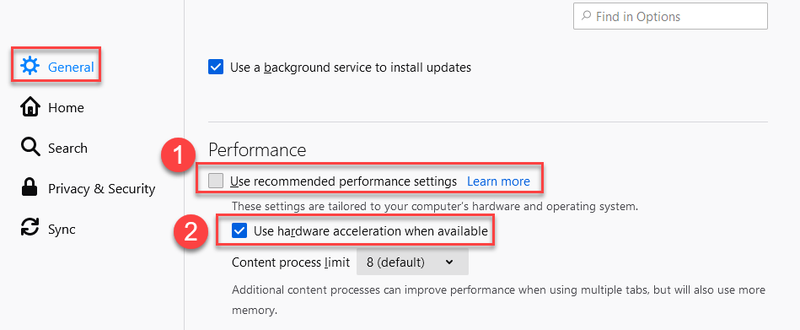
- Sortiu del Firefox.
- Inicieu Firefox i, a continuació, comproveu si Twitch pot transmetre el contingut correctament. Si és així, genial. Si encara mostra una pantalla negra, prova-ho Correcció 7 , baix.
- pantalla negra
- Twitch
Solució 4: esborra la memòria cau i les galetes
Els navegadors guarden fitxers i dades perquè la propera vegada la mateixa informació es pugui carregar més ràpidament. Tanmateix, amb hores extraordinàries, les dades emmagatzemades a la memòria cau poden haver anat malament, corruptes o obsoletes, fent que el vídeo no es carregui a Twitch. Podeu provar d'esborrar la memòria cau i les galetes al vostre navegador web i veure com va.
Esborra la memòria cau i les galetes a Google Chrome:
Esborra la memòria cau i les galetes Firefox:
Solució 5: desactiveu les extensions del navegador
És possible que us trobeu amb una pantalla negra a Twitch a causa d'un conflicte de complements del navegador. Per descartar-ho com a possible causa, podeu desactivar totes les extensions del navegador i comprovar si Twitch funciona amb normalitat; en cas afirmatiu, podeu utilitzar la regla del 50%, habilitant la meitat de les extensions una vegada per aïllar el delinqüent.
Si desactivar les extensions del navegador no ajuda amb la situació, proveu la següent solució, a continuació.
Solució 6: activar o desactivar l'acceleració de maquinari
L'acceleració de maquinari es refereix al procés en què un programa de programari passa les tasques d'informàtica a un maquinari especial, permetent una major eficiència per a aquelles tasques que requereixen gràfics que el programari que s'executa només a la CPU.
Pot semblar contradictori, però per a alguns ordinadors, la funció ha complert el propòsit d'un major rendiment, però per a d'altres, desactivar-la podria ser millor.
En aquesta solució, podeu comprovar si el teniu activat o apagat i canviar al contrari per veure si el problema s'ha resolt.
Activa o desactiva l'acceleració de maquinari a Google Chrome:
Activa o desactiva l'acceleració de maquinari al Firefox:
Solució 7: és un problema del servidor?
Si heu esgotat totes les solucions anteriors, però Twitch encara mostra una pantalla negra, potser és hora de comprovar l'estat del servidor de Twitch. És possible que els servidors s'hagin desactivat per manteniment de rendiment o pegats d'errors. Si aquest és el cas, no hi ha gaire cosa que podeu fer sinó esperar que el personal del desenvolupador faci les seves coses i restauri els servidors.
Aquest és el final d'aquest post. Tant de bo us hagi indicat en la direcció correcta per arreglar la pantalla negra al problema de Twitch. Si teniu cap pregunta, idea o suggeriment, podeu deixar-nos un comentari a continuació.
 (un mòdem)
(un mòdem)  (un encaminador)
(un encaminador)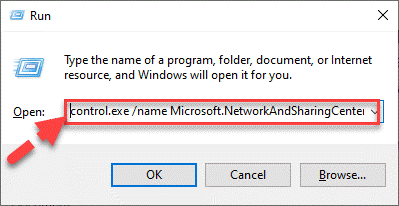
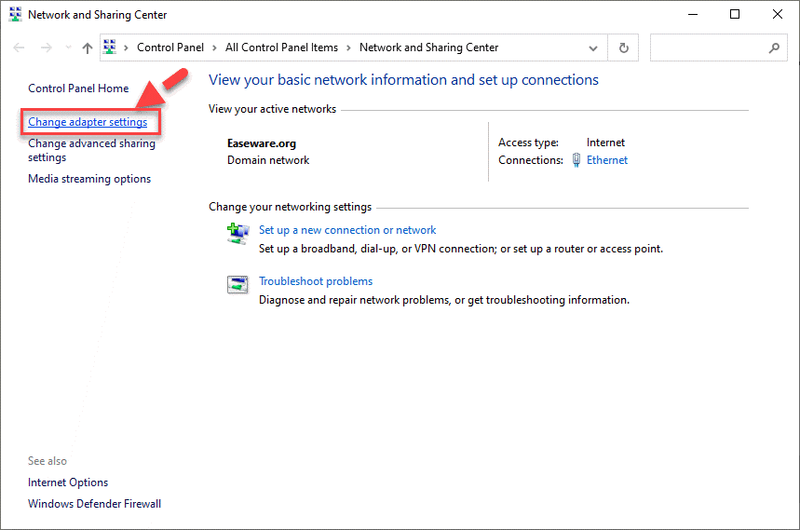
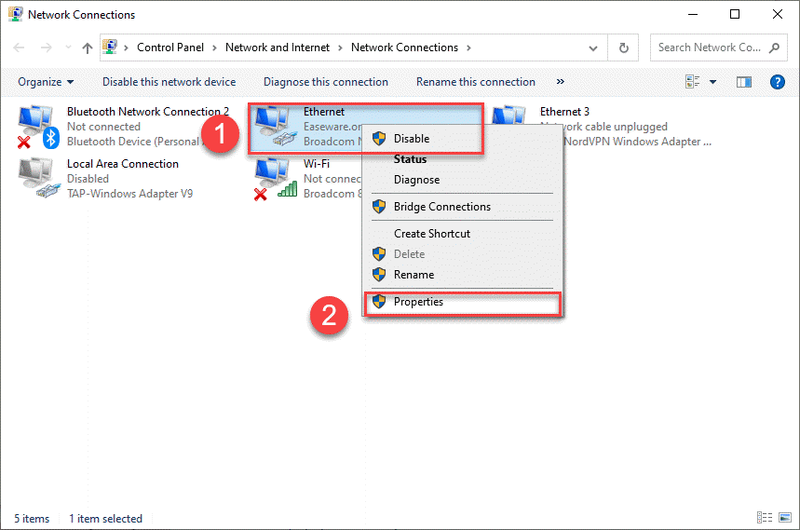
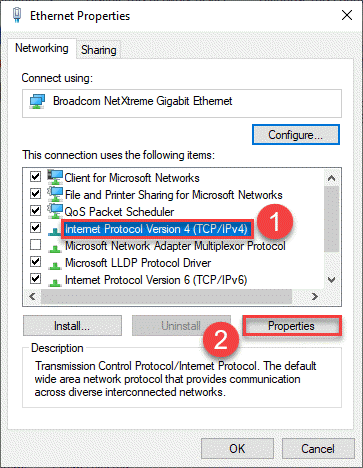
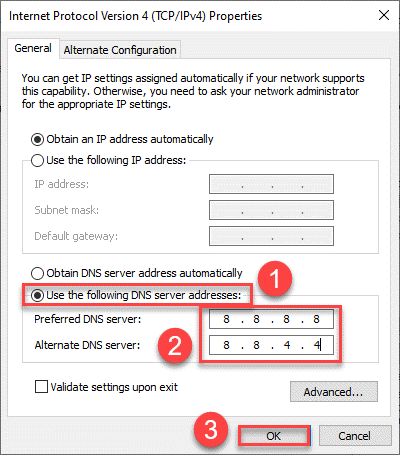
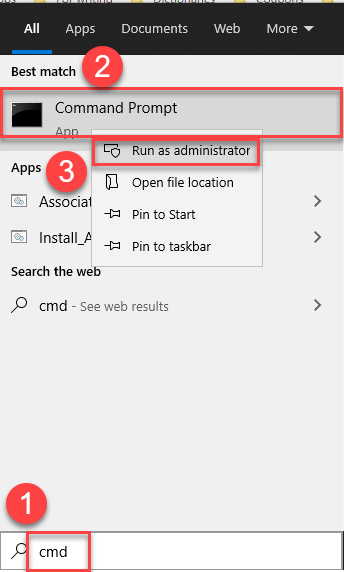
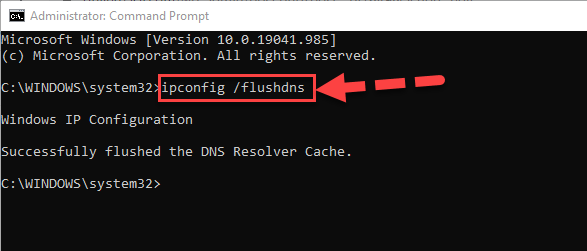
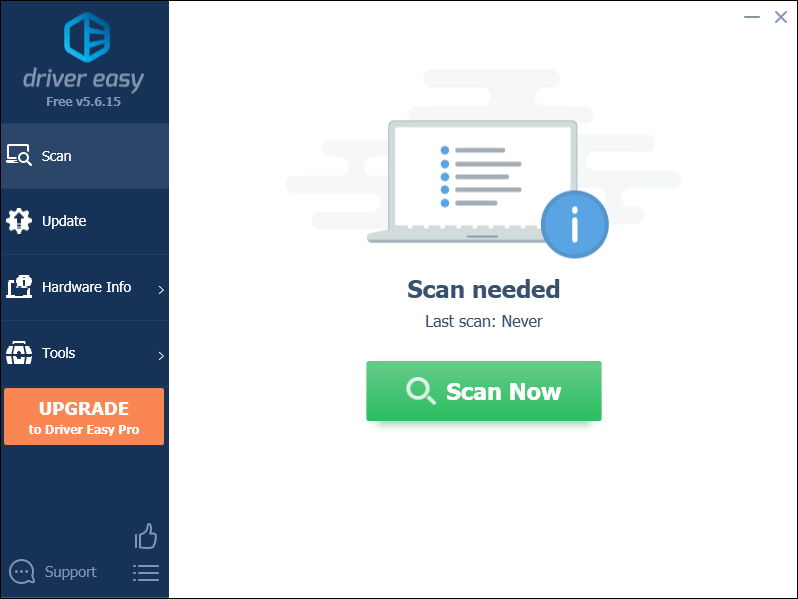
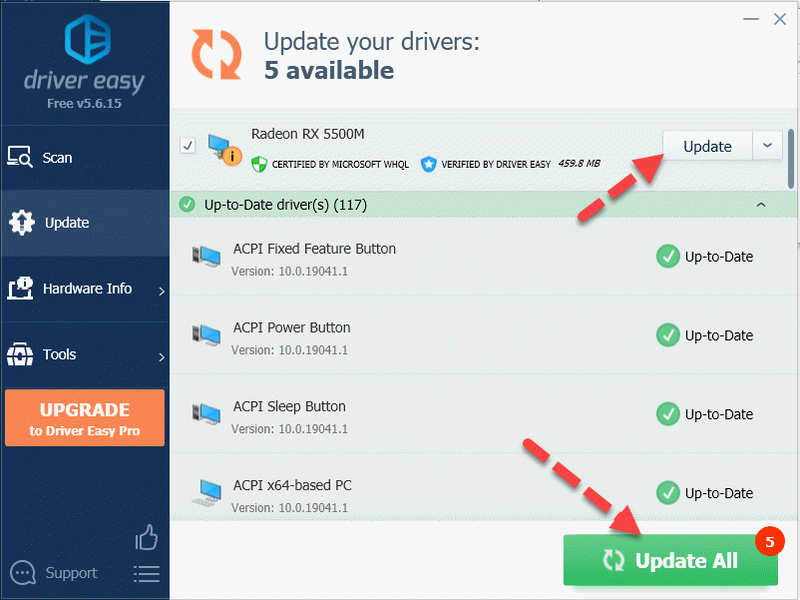
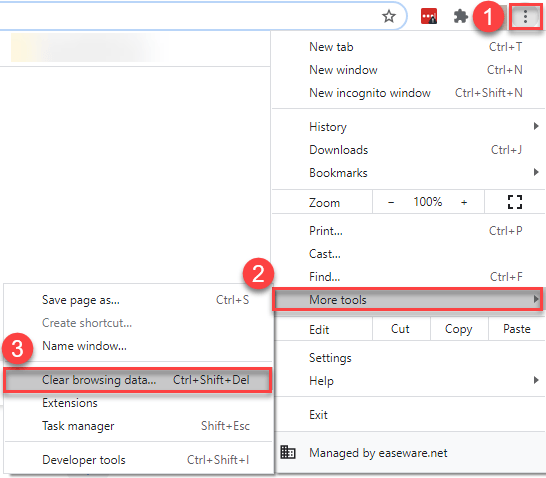
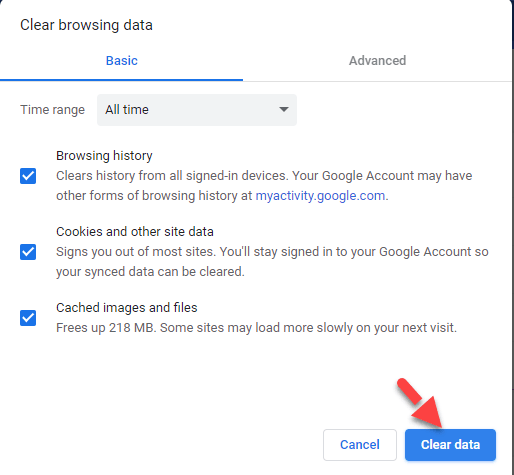
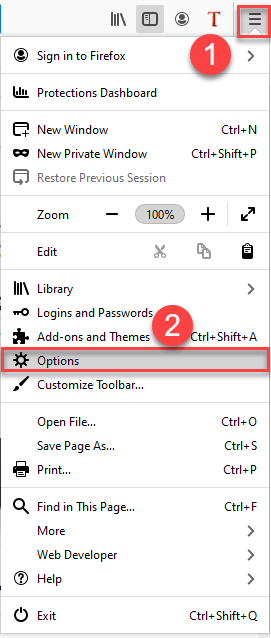
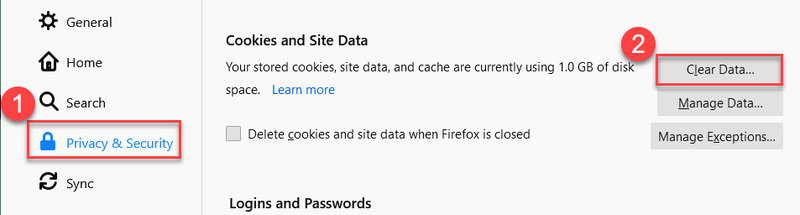
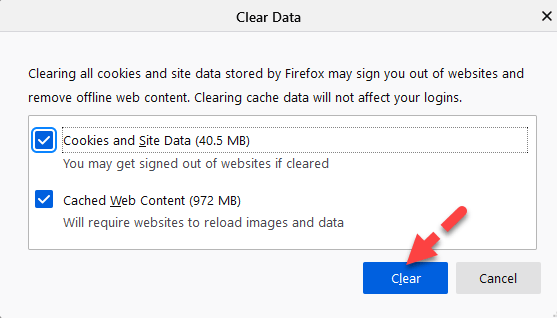
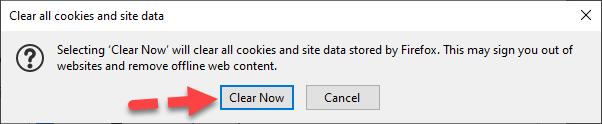
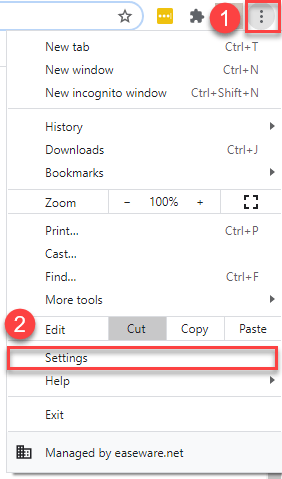
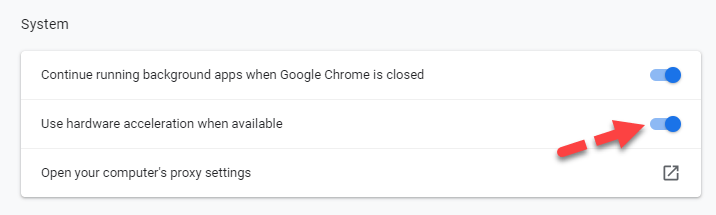
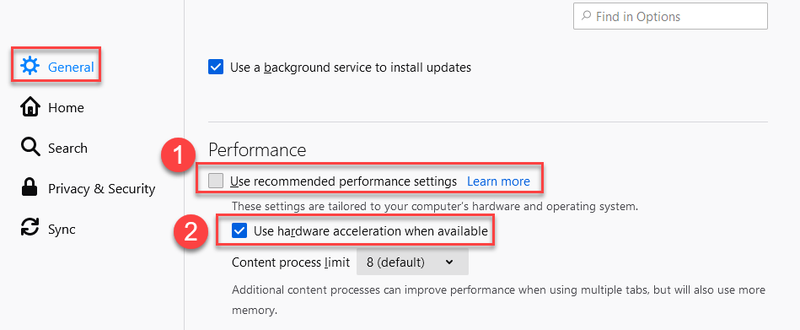

![[RESOLUT] Modern Warfare 2 no s'està llançant](https://letmeknow.ch/img/knowledge-base/B5/solved-modern-warfare-2-not-launching-1.jpg)

![[Resolt] El ratolí sense fil deixa de funcionar aleatòriament a Windows 11/10](https://letmeknow.ch/img/knowledge-base/74/wireless-mouse-randomly-stops-working-windows-11-10.jpg)

![[RESOLUT] Cyberpunk 2077 Sense so a Windows 10](https://letmeknow.ch/img/sound-issues/94/cyberpunk-2077-no-sound-windows-10.jpg)
![[RESOLUT] Com solucionar el missatge obsolet dels controladors de Minecraft](https://letmeknow.ch/img/knowledge/14/how-fix-minecraft-drivers-outdated-message.jpg)